이 자습서에서는 설치 절차를 살펴보겠습니다. 구글 크롬 라즈베리파이에서.
Raspberry Pi용 Google Chromium 설치 단계
구글 크롬 Raspberry Pi 운영 체제의 기본 웹 브라우저입니다. 그러나 다시 설치하라는 명령이 필요한 단계가 올 수 있습니다. 구글 크롬 당신의 시스템에. 이 경우 아래 단계에 따라 Raspberry Pi에 Google Chromium을 빠르게 설치할 수 있습니다.
1 단계: 먼저 업데이트 명령을 실행하여 Raspberry Pi 패키지가 업데이트되었는지 확인합니다.
스도 적절한 업데이트 && 스도 적절한 업그레이드
2 단계: 그런 다음 터미널에서 다음 명령을 실행하여 설치하십시오. 크롬 브라우저 라즈베리 파이에서:
스도 적절한 설치하다 크롬 브라우저 -그리고
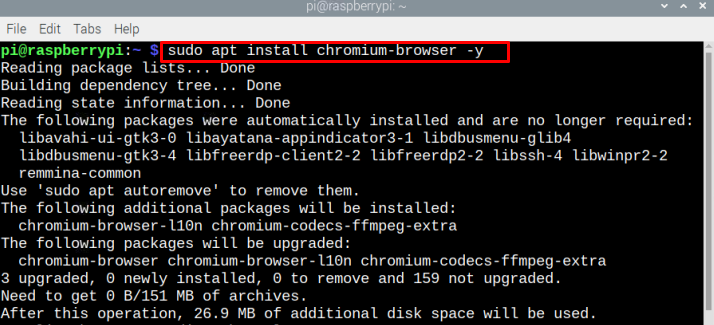
설치 프로세스가 완료되면 터미널 또는 GUI를 통해 실행할 수 있습니다. 실행하려면 크롬 브라우저 터미널을 통해 아래 주어진 명령을 입력하십시오.
크롬 브라우저 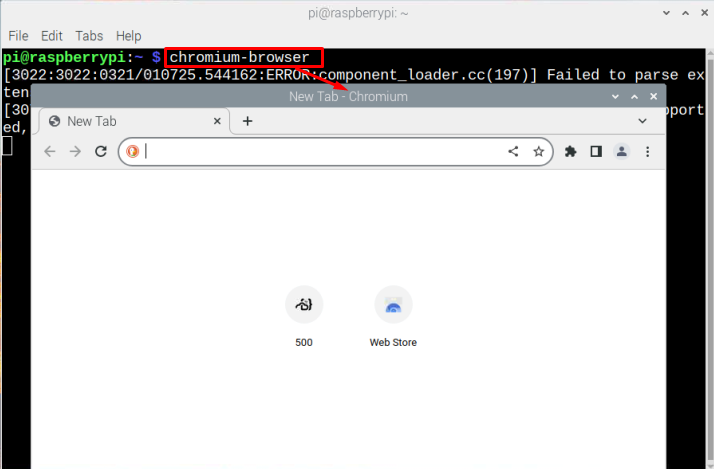
Raspberry 데스크톱에서 브라우저를 시작하고 다음을 클릭할 수도 있습니다. 지구본 아이콘 작업 표시줄에 표시됩니다. 그만큼 크롬 브라우저 데스크탑에서 열릴 것입니다:
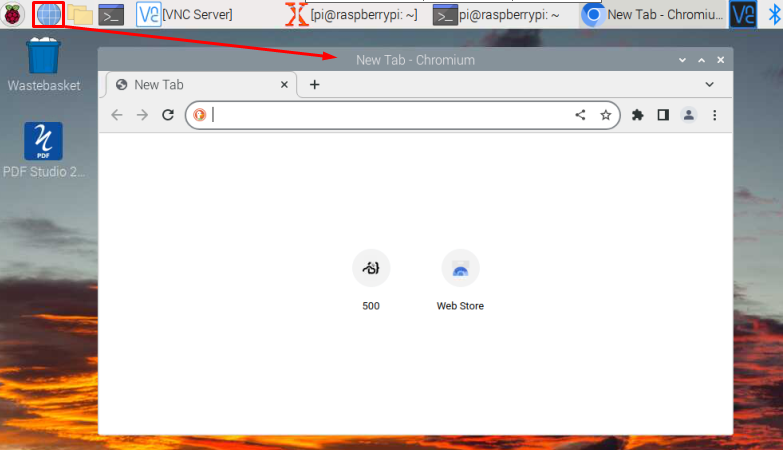
Raspberry Pi에서 Chromium 브라우저를 기본 웹 브라우저로 설정
Raspberry Pi에 여러 브라우저가 설치되어 있는 경우 다음을 수행할 수 있습니다. 크롬 브라우저 다음 단계에서 기본 웹 브라우저로 설정하십시오.
1 단계: 이동 Chromium 브라우저의 설정 .
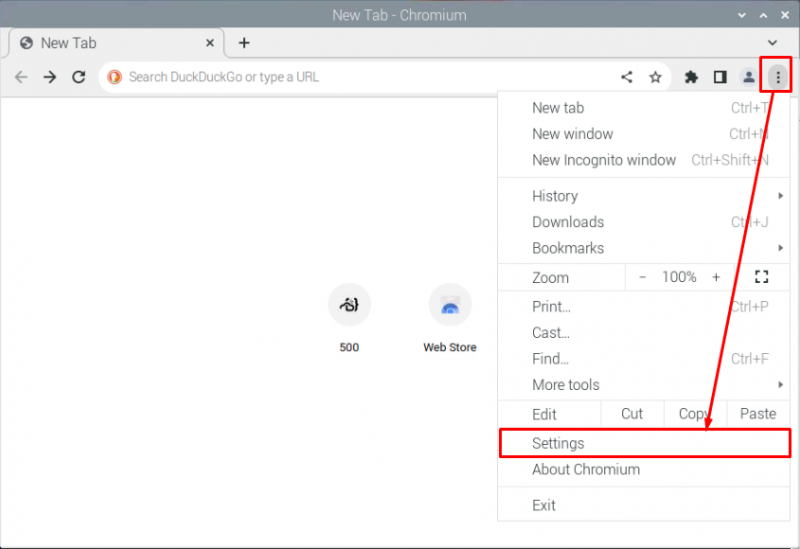
2 단계: 아래 이미지에서 강조 표시된 옵션으로 이동합니다.
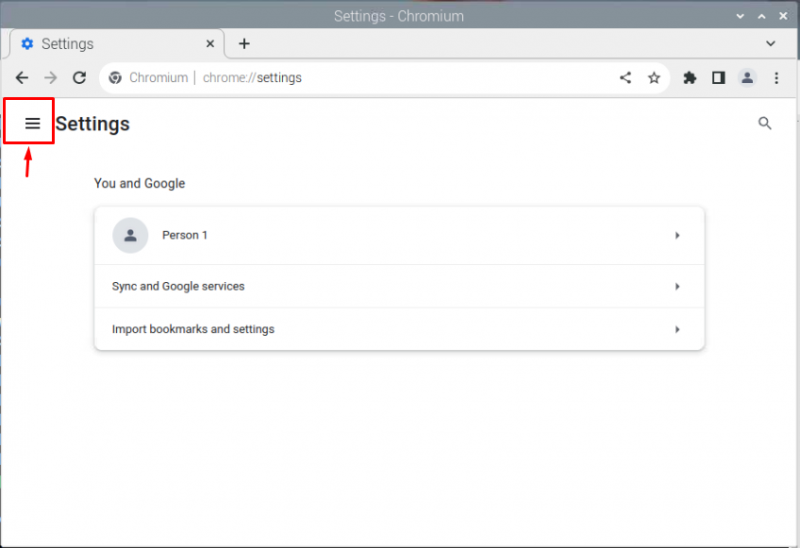
3단계: 선택 기본 브라우저 만드는 옵션 구글 크롬 Raspberry Pi의 기본 브라우저.
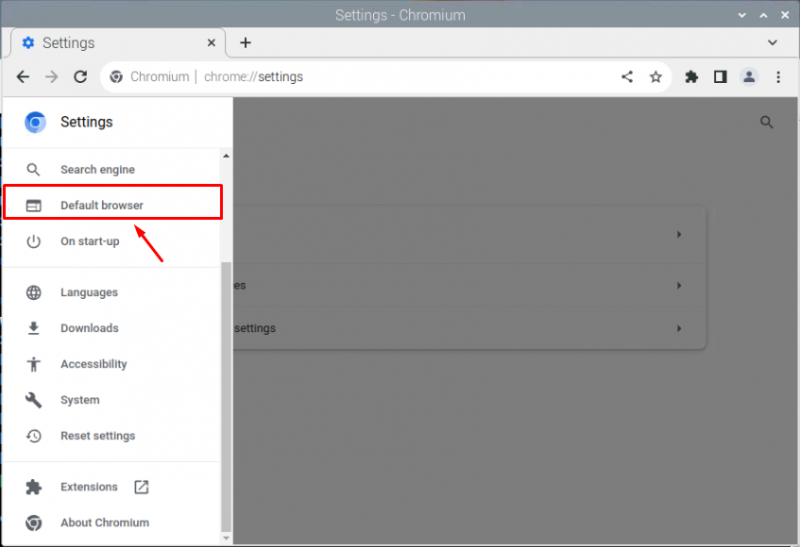
Raspberry Pi에서 Chromium 브라우저 제거
혹시 사용하기 싫으시다면 크롬 브라우저 Raspberry Pi에서는 다음 명령으로 제거할 수 있습니다.
스도 적절한 제거 --자동 제거 크롬 브라우저 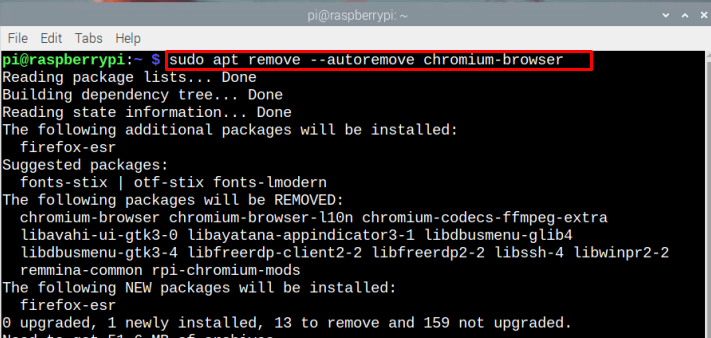
결론
구글 크롬 Raspberry Pi에 사전 설치된 경량 웹 브라우저입니다. 그러나 누군가 실수로 시스템에서 삭제한 경우 Raspberry Pi의 공식 저장소에서 다시 설치할 수 있습니다. 또한 시스템에 여러 브라우저가 설치되어 있는 경우 위에서 언급한 지침을 사용하여 이 브라우저를 기본 브라우저로 만들 수 있습니다.